Ocultar actualizaciones con errores ya no debe volverse una tarea complicada para ti, con ayuda de ésta guía podrás poner a prueba los pasos correctos y así solucionar cualquier problema.
En Windows 10 todas las actualizaciones acumulativas se descargan e instalan de manera automática, es así como protege nuestro ordenador de piratas informáticos y toda clase de virus.
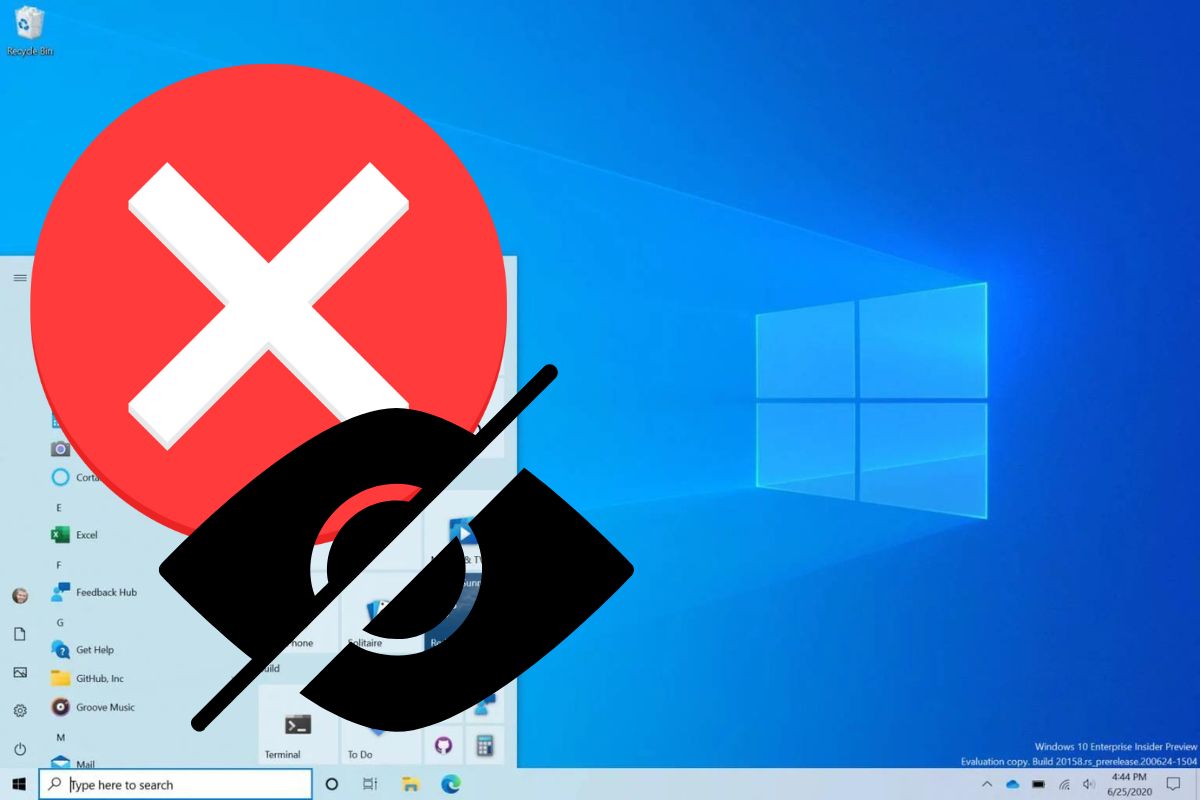
Claro la mayoría de estas funcionan sin problema alguno, y con las últimas mejoras de rendimiento claro, en muchas ocasiones las actualizaciones pueden llegar con errores y problemas de compatibilidad.
Recuerda que dichos problemas pueden ocasionar severos problemas a la experiencia del usuario, aunque las actualizaciones con errores siempre podrían aparecer.
Existen unos pasos que podemos poner a prueba para resolver tal problema, recuerda que las actualizaciones son importantes y no se recomienda por nada deshabilitar tal función.
Para tal tarea, podemos hacer uso de la herramienta «Mostrar u ocultar actualizaciones» o también el módulo «PSWindosUpdate» de PowerShell para ayudar a bloquear las descargas automática de actualizaciones y controles específicos.
Pero tranquilo, a continuación te ofrecemos una guía completa y detallada de las formas que tienes a tu favor, para solucionar las actualizaciones con errores que ocurran en tu ordenador con Windows 10.
Aprende a ocultar las actualizaciones acumulativas usando el solucionador de problemas
Para proceder a ocultar las actualizaciones de Windows 10, deberás seguir todos estos pasos:
- Descarga el solucionador de problemas de «Mostrar u ocultar actualizaciones»
- Doble clic en el archivo «Wushowhide.diagcab» para iniciar la herramienta
- Clic en el botón de Siguiente
- Clic en la opción «Ocultar actualizaciones»
- Selecciona actualizaciones acumulativas o los controladores para proceder a bloquear en Windows 10
- Clic en Siguiente y luego en Cerrar
A pesar de seguir estos pasos las actualizaciones de Windows intentarán descargar e instalar de forma automática, una actualización mucho más reciente cuando ésta sea publicada.
Si estás buscando bloquear una actualización instalada en tu ordenador, debe desinstalarla antes de bloquearla.
La opción para desinstalar actualizaciones está disponible siguiente estos pasos, así podrás combatir las actualizaciones con errores:
- Configuración > Actualización y seguridad > Actualizaciones de Windows > Ver historial de actualizaciones > Desinstalar actualizaciones
Mostrar actualizaciones acumulativas usando el solucionador de problemas
- Descarga el solucionador de problemas de «Mostrar u ocultar actualizaciones»
- Clic en el archivo «Wushowhide.diagcab» pasa iniciar la herramienta
- Clic en Siguiente
- Clic en «Mostrar actualizaciones ocultas»
- Selecciona las actualizaciones acumulativas o los controladores para permitir en Windows 10
- Clic en el botón de Siguiente
- Presiona en Cerrar
Luego de seguir y completar todos estos pasos, el paquete estará disponible en Windows 10.
Ocultar actualizaciones acumulativas usando PowerShell ¡Elimina las actualizaciones con errores!
Para iniciar a ocultar una actualización en Windows 10 usando PowerShell, sigue estos pasos:
- Abre Inicio
- Busca PowerShell y haz clic en el botón derecho en el resultado superior, luego selecciona la opción «Ejecutar cómo administrador»
- Escribe el siguiente comando para así instalar el módulo PowerShell, para actualizar Windows 10 y presiona Enter:
-
- PSWindowsUpdate
- Escribe A para aceptar y posteriormente instalar el módulo, presione Enter
- Escribe el siguiente comando para buscar actualizaciones en Windows 10 con PowerShell, presione Enter:
-
- Obtener actualización de Windows
- Escribe el siguiente comando para seleccionar y bloquear la actualización con PowerShell, presiona Enter:
- Hide-WindowsUpdate -KBArticleID KBNUMBER
- En el comando asegúrate de reemplazar KBNUMBER con el número de actualización que desea bloquear
- Escribe A para aceptar e instalar el módulo, presiona Enter
Con estos pasos podrás bloquear la actualización con ayuda de PowerShell, evitando así que Windows la descargue y también la instale.
Mostrar las actualizaciones con errores acumulativas usando PowerShell
Para proceder a mostrar una actualización con los comandos de PowerShell, deberás seguir estos pasos:
- Abre Inicio
- Busca PowerShell haciendo clic en el botón derecho del resultado superior, y selecciona la opción «Ejecutar cómo administrador»
- Escribe el siguiente comando para instalar el módulo PowerShell, así podrás actualizar Windows 10, presiona Entrar (si se requiere)
-
- Módulo de instalación PSWindowsUpdate
- Escribe A para aceptar y proceder a instalar el módulo y presiona «Enter»
- Escribe A para aceptar e instalar el módulo, ya luego sólo nos queda presionar «Enter»
Luego de completar todos estos pasos, Windows Update te ofrecerá la posibilidad de permitir el paquete nuevamente en Windows 10.
Ya conoces las formas que tienes a tu favor para solucionar las actualizaciones con errores en tu ordenador con Windows 10, síguelos al pie de la letra y te aseguramos cambios importantes.










































Comentarios!